Sådan opsætter du et tilbagevendende møde i Teams

Har du brug for at planlægge tilbagevendende møder på MS Teams med de samme teammedlemmer? Lær hvordan du opsætter et tilbagevendende møde i Teams.
Hvis Microsoft Teams ændrer din status til Away hele tiden, er det virkelig irriterende. Dette forhindrer dine kolleger i at vide med sikkerhed, hvornår du er ledig, og hvornår du faktisk er væk fra din computer.
Teams ændrer automatisk din status til Væk, når din computer går i dvale- eller inaktiv tilstand. Det samme sker, når du låser din pc. Programmet tager disse signaler som bevis på din utilgængelighed og ændrer din status i overensstemmelse hermed.
Hvis Teams kører i baggrunden og ikke aktivt bruger det, selvom du aktivt bruger andre programmer (så din computer ikke er inaktiv), ændres statussen stadig til Væk efter fem minutter.
På mobilversionen af Teams ændres status til Væk, når appen kører i baggrunden.
Mange brugere er ikke helt enige i denne tilgang og foreslår, at Teams ikke skal indstille status til Væk, så længe de aktivt bruger deres enheder.
Medarbejdere bliver irettesat, men det er ikke deres skyld
Medarbejdere, der arbejder eksternt, hader denne funktion endnu mere. Mange arbejdsgivere er afhængige af deres medarbejderes Teams status for at kontrollere, om folk rent faktisk arbejder.
Denne unøjagtige status kan dog potentielt få medarbejderne i problemer, især hvis arbejdsgiveren ikke helt forstår, hvordan den automatiske Væk-status fungerer.
Sørg for, at Teams er opdateret for at undgå fejl relateret til forældede Teams-versioner. Mens værktøjet automatisk søger efter opdateringer, vil du måske manuelt søge efter opdateringer fra tid til anden.
Klik på dit profilbillede og vælg Søg efter opdateringer .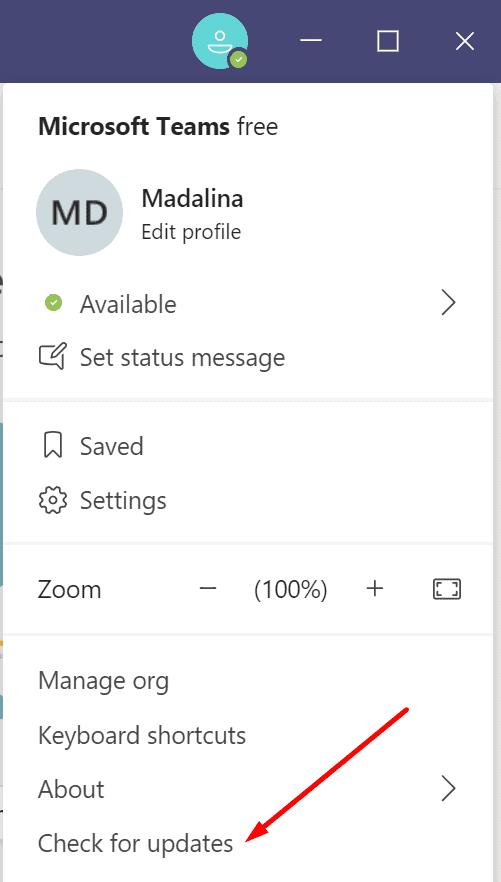
Installer den seneste Teams-version, hvis der er en tilgængelig. Genstart din computer og kontroller, om statusproblemet stadig er der.
En praktisk løsning er at indstille en statusmeddelelse, som dine kolleger og ledere vil se, når de sender en besked til dig eller @omtaler dig. Skriv noget i stil med "Jeg er ledig, kontakt mig gerne."
Klik på dit profilbillede .
Gå til Indstil statusmeddelelse.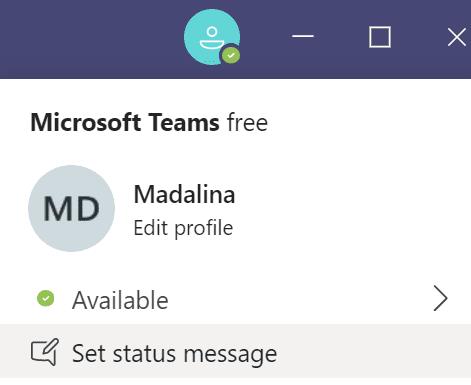
Indtast din status.
Marker indstillingen Vis, når folk sender mig beskeder .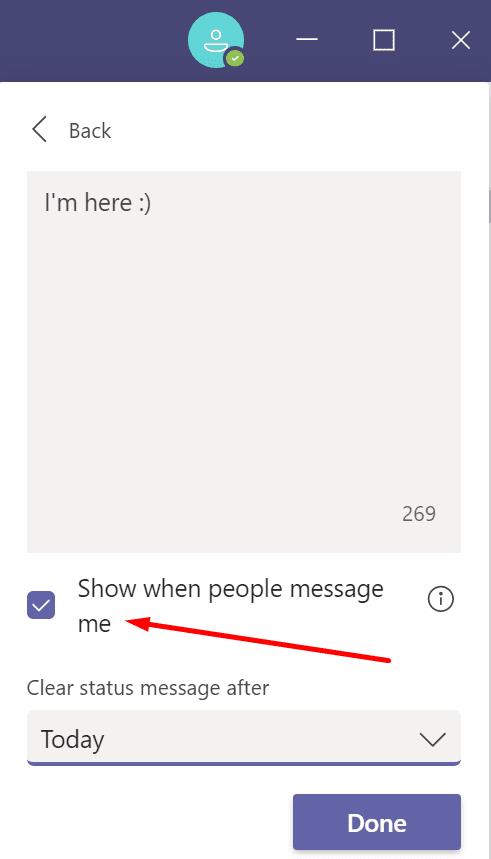
Du kan også indstille beskeden til at blive slettet ved dagens slutning.
Gem ændringerne .
Andre brugere foreslog, at tredjepartsapps som MouseJiggler eller Koffein kan forhindre Teams i at ændre Aways status. Dybest set vrikker disse værktøjer automatisk med musen lidt eller forhindrer computeren i at gå i inaktiv for at holde systemet tilgængeligt.
Hvis du foretrækker at bruge en hardwareløsning, kan du tilslutte den til din USB-port. Donglen forhindrer din status i at ændre sig til væk.
Glem ikke at tage stikket ud af donglen, når dine vagter slutter. Ellers vil du fortsat være online og tilgængelig.
Hvis du ikke ønsker at installere nogen tredjepartsværktøjer, eller du ikke kan gøre det, fordi dit system er styret af it-administratorer, kan du blot gribe en papirclips og indsætte den ved siden af Indsæt-tasten på dit tastatur.
På denne måde forbliver tasten trykket ned, og teams vil optage konstant tastaturaktivitet. Dette skulle forhindre din computer i at få timeout, og Teams i at ændre din status til Ude.
Stem op for Away Status Issue på Microsoft Teams UserVoice
Teams-brugere har klaget over dette statusproblem i flere måneder. Hvis du er irriteret over det samme problem, skal du gå videre og stemme op til dette Teams UserVoice-indlæg:
Fortæl Microsoft, at de skal tilføje dette statusproblem til deres liste over prioriteter.
Har du brug for at planlægge tilbagevendende møder på MS Teams med de samme teammedlemmer? Lær hvordan du opsætter et tilbagevendende møde i Teams.
I øjeblikket er det ikke muligt at deaktivere anonyme spørgsmål i Microsoft Teams Live Events. Selv registrerede brugere kan sende anonyme spørgsmål.
Ser du ofte fejlmeddelelsen Beklager, vi kunne ikke oprette forbindelse til dig på MS Teams? Prøv disse fejlfindingstips for at slippe af med dette problem nu!
Microsoft Teams understøtter ikke i øjeblikket casting af dine møder og opkald til dit TV. Men du kan bruge en skærmspejlningsapp.
Microsoft Teams-gæsteadgang er aktiveret som standard nu, efter de seneste ændringer. IT-administratorer skal stadig kontrollere gæsteindstillinger.
Hvis du undrer dig over, hvordan du slører baggrunde i Microsoft Teams, så tjek dette indlæg, der giver yderligere oplysninger om Teams sløret baggrundsindstilling.
For at rette Microsoft Teams dårlige anmodningsfejl Skift skrivebeskyttede anbefalede indstillinger, Tjek filkompatibilitet Skift webbrowser eller Ryd browsercache.
For at rette Microsoft Teams-fejlen, du går glip af, prøv at tildele Microsoft Team-licens til brugeren, prøv at aktivere gæstetilstand for Student med Licens aktiveret.
Selvom der ikke er nogen egentlig mulighed for at deaktivere Teams-mødekontrol-proceslinjen, skal du vente på, at Auto-hide starter, eller Brug Snipping Tool til at tage bedre skærmbilleder.
Hvis Microsoft Teams ikke vil slette filer, skal du først vente lidt længere, derefter rydde cache og cookies fra browseren og gendanne en tidligere version.
For at rette op på, at Microsoft Teams ikke kan tilføje gæsteproblemer, skal du tildele problemer med Powershell-kommandoer og installere eventuelle ventende opdateringer.
Hvis brugere fra din Microsoft Teams-gruppe ikke kan udsende livebegivenheder for offentligheden, skal du se, om politikkerne for livebegivenheder er angivet.
Microsoft Teams vil tilføje understøttelse af kamera og GPS til udviklere. Teams øger også antallet af samtidige videoer i møder. Læs mere.
Microsoft Teams-skærmdeling fungerer ikke, som det skal? I dette tilfælde skal du tjekke vores guide og løse problemet med det samme.
For at rette op på, at Microsoft Teams-mikrofonen ikke virker, skal du kontrollere mikrofonens privatlivsindstilling, derefter deaktivere Skype-autostart og køre lydfejlfinding.
Microsoft Teams har lige fået nogle nye funktioner: Microsoft Whiteboard-integration, tilpassede baggrunde under videoopkald og sikre private kanaler.
Hvis indlæsning af Microsoft Teams mislykkes med fejlmeddelelsen Noget gik galt, skal du sørge for, at du brugte den korrekte e-mailadresse og kontrollere dine legitimationsoplysninger.
Microsoft Teams har igen forlænget den midlertidige grænseforhøjelse for livebegivenheder, der understøtter 20.000 brugere, indtil juli 2021.
For at rette Microsoft Teams-nedbrud skal du først kontrollere Teams-tjenestens status i Office 365-administrationspanelet, rydde Microsoft Office-legitimationsoplysninger eller slette Teams-cachen.
For at rette op på Microsoft Teams anmodningstimeout kunne ikke oprette forbindelse til indstillingsslutpunktet, deaktiver Windows og tredjeparts firewall på din computer.
Hvis LastPass ikke kan oprette forbindelse til sine servere, skal du rydde den lokale cache, opdatere password manageren og deaktivere dine browserudvidelser.
Ønsker du at deaktivere Apple Software Update Skærmen og forhindre den i at vises på din Windows 11 PC eller Mac? Prøv disse metoder nu!
I denne tutorial viser vi dig, hvordan du ændrer standard zoomindstillingen i Adobe Reader.
Vi viser dig, hvordan du ændrer fremhævelsesfarven for tekst og tekstfelter i Adobe Reader med denne trin-for-trin vejledning.
For mange brugere bryder 24H2 opdateringen Auto HDR. Denne guide forklarer, hvordan du kan løse dette problem.
Krydsreferencer kan gøre dit dokument meget mere brugervenligt, organiseret og tilgængeligt. Denne guide lærer dig, hvordan du opretter krydsreferencer i Word.
Hvis du leder efter et forfriskende alternativ til det traditionelle tastatur på skærmen, tilbyder Samsung Galaxy S23 Ultra en fremragende løsning. Med
Overvejer du, hvordan du integrerer ChatGPT i Microsoft Word? Denne guide viser dig præcis, hvordan du gør det med ChatGPT-tilføjelsesprogrammet til Word i 3 enkle trin.
Har du brug for at planlægge tilbagevendende møder på MS Teams med de samme teammedlemmer? Lær hvordan du opsætter et tilbagevendende møde i Teams.
Find ud af, hvordan du løser OneDrive-fejlkode 0x8004de88, så du kan få din cloud-lagring op og køre igen.

























